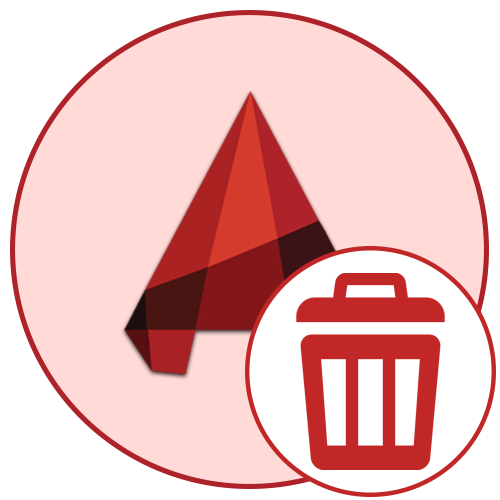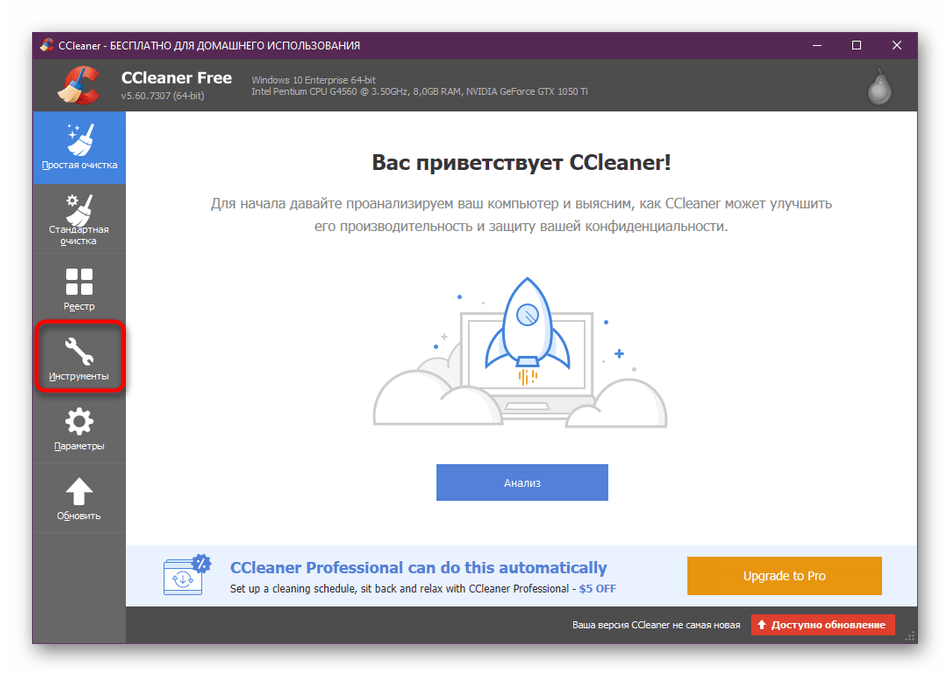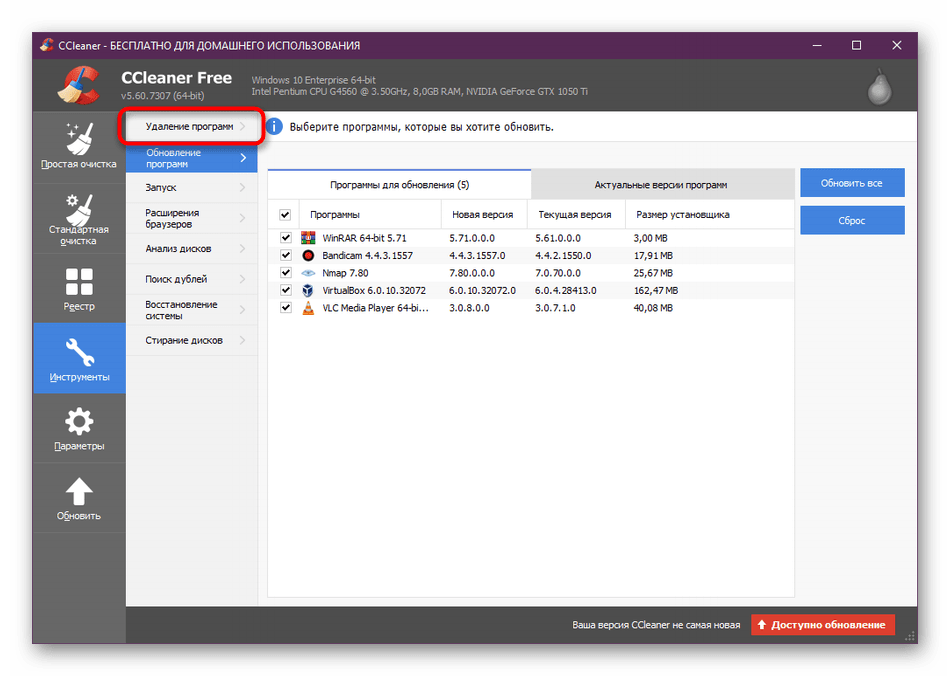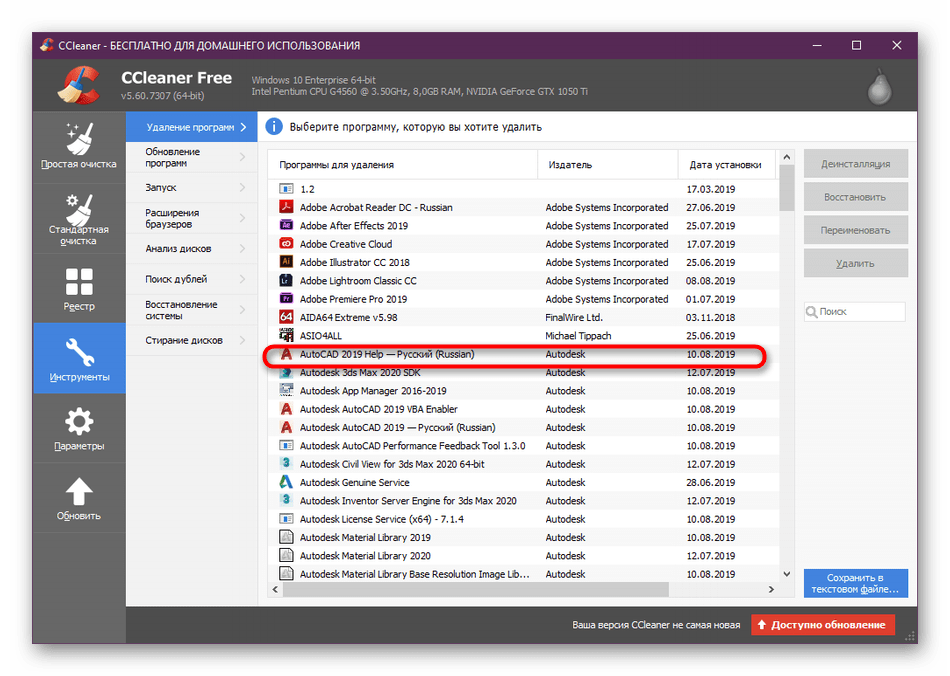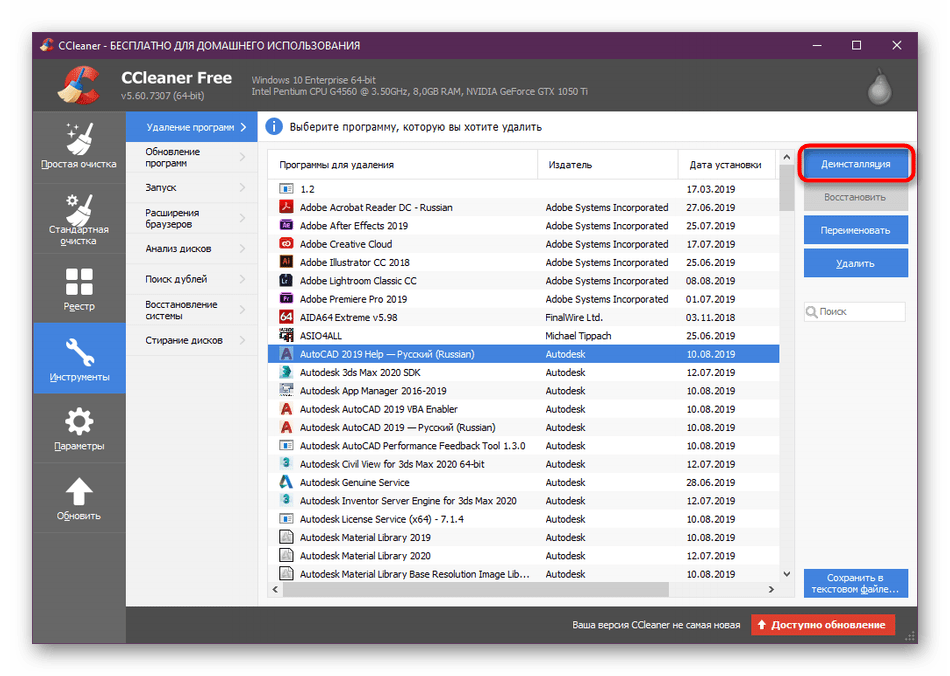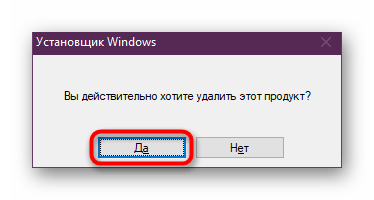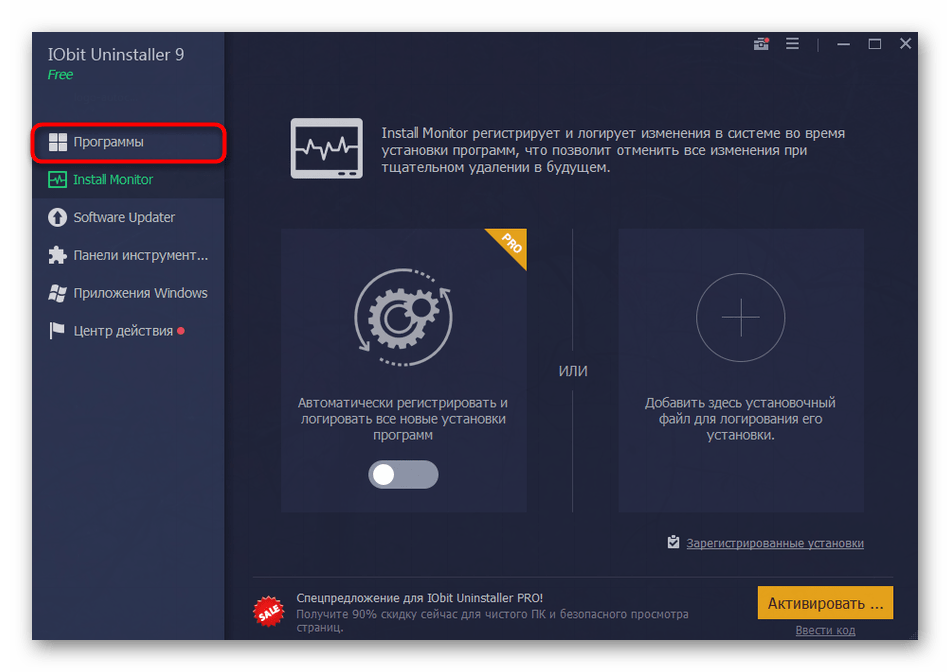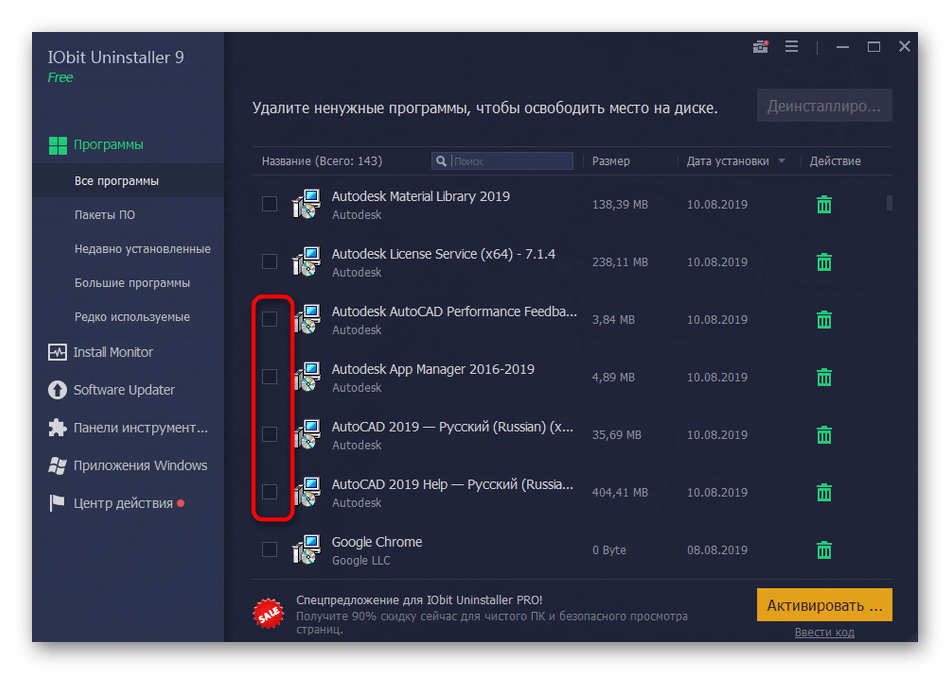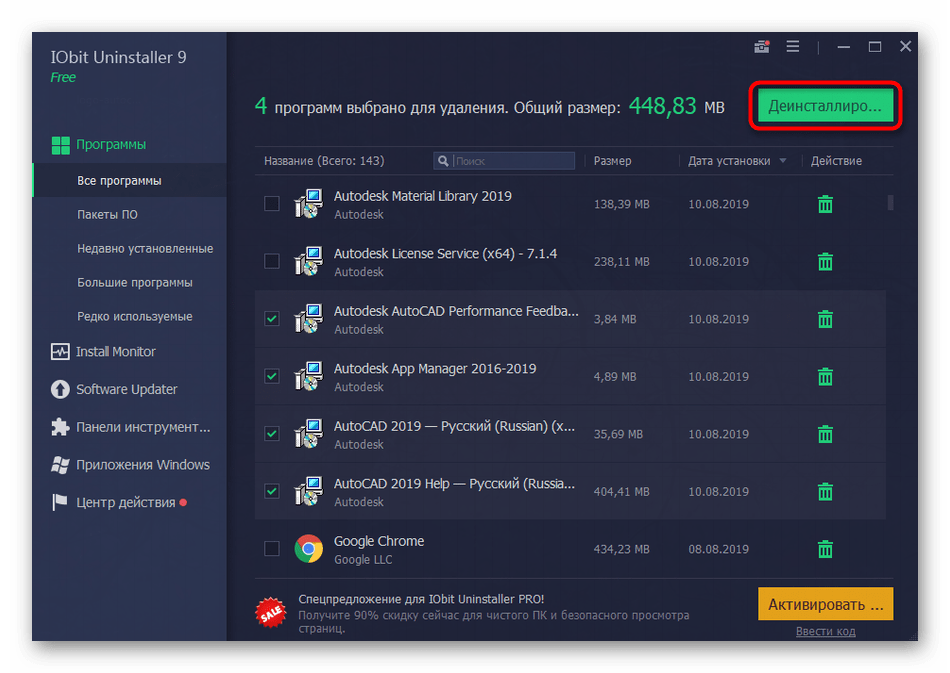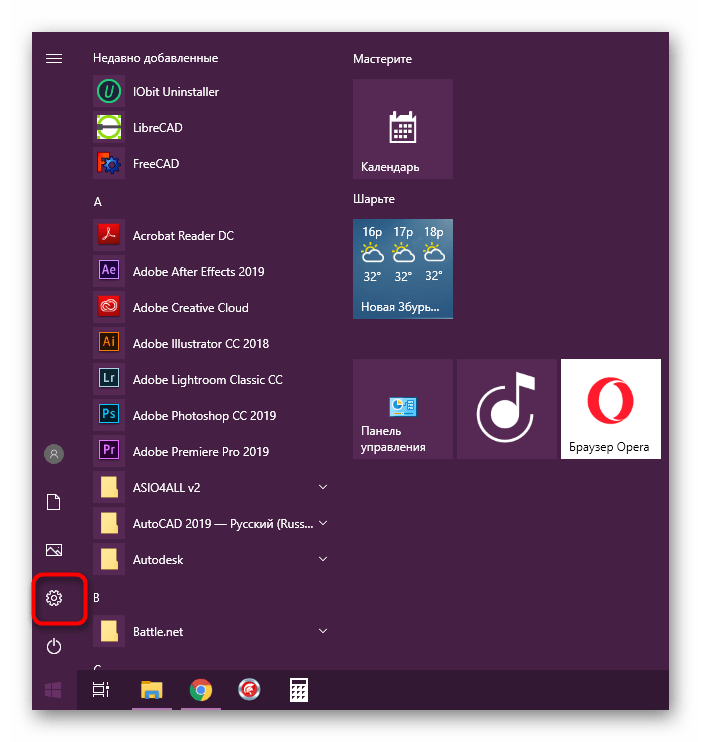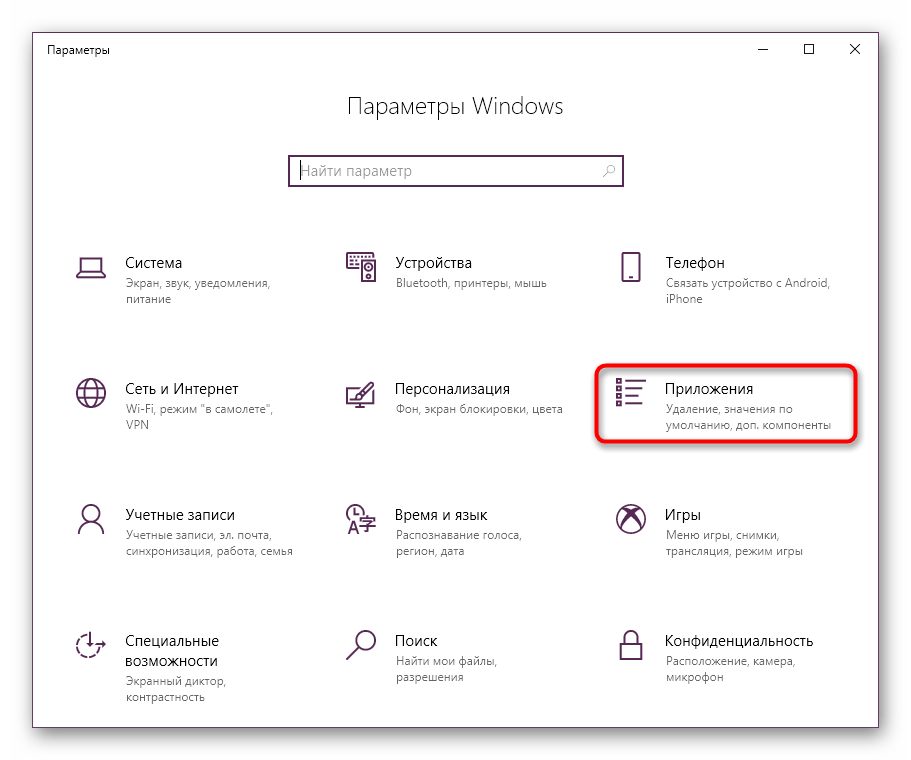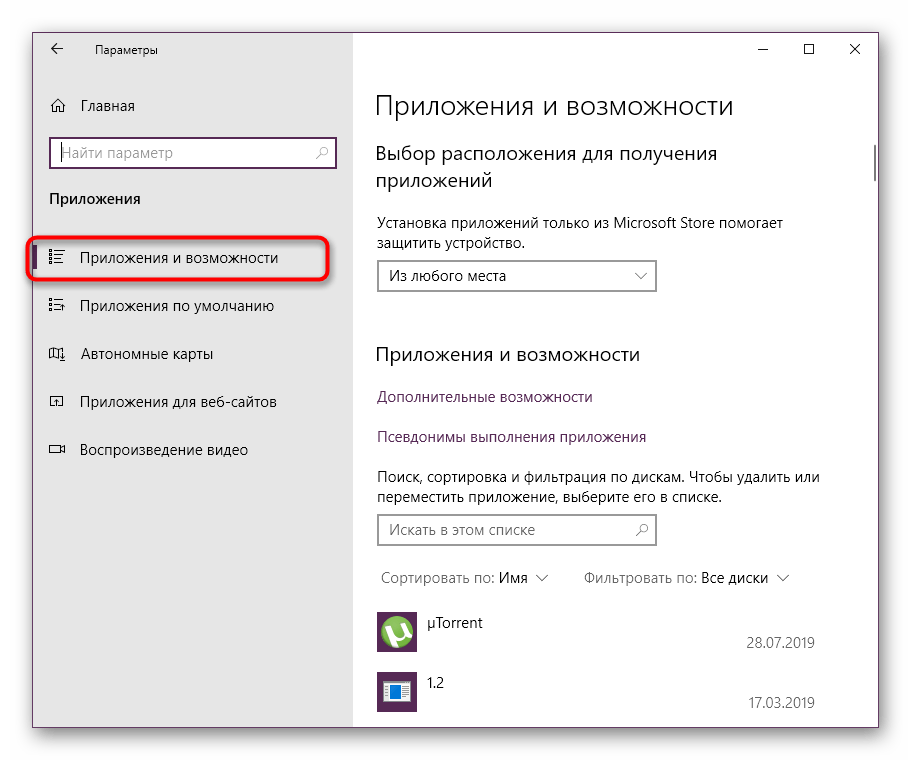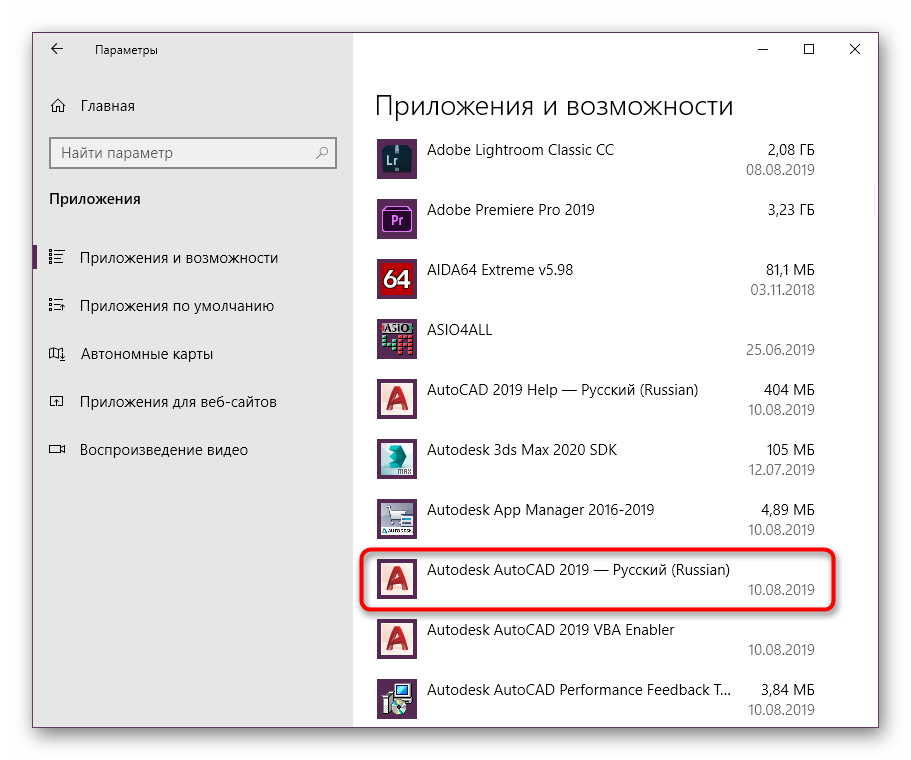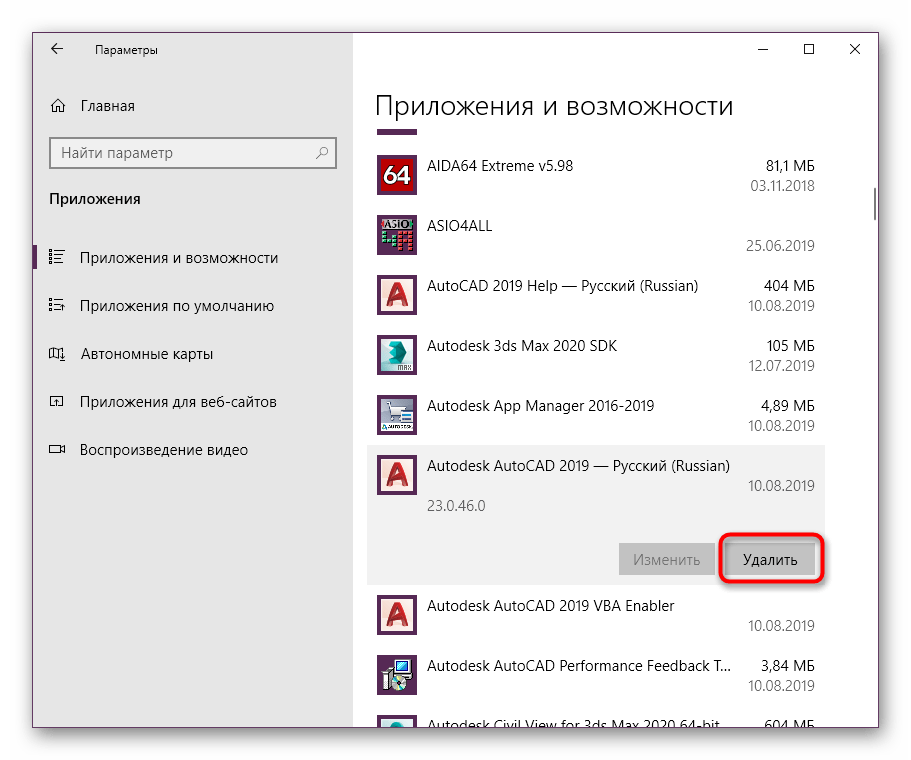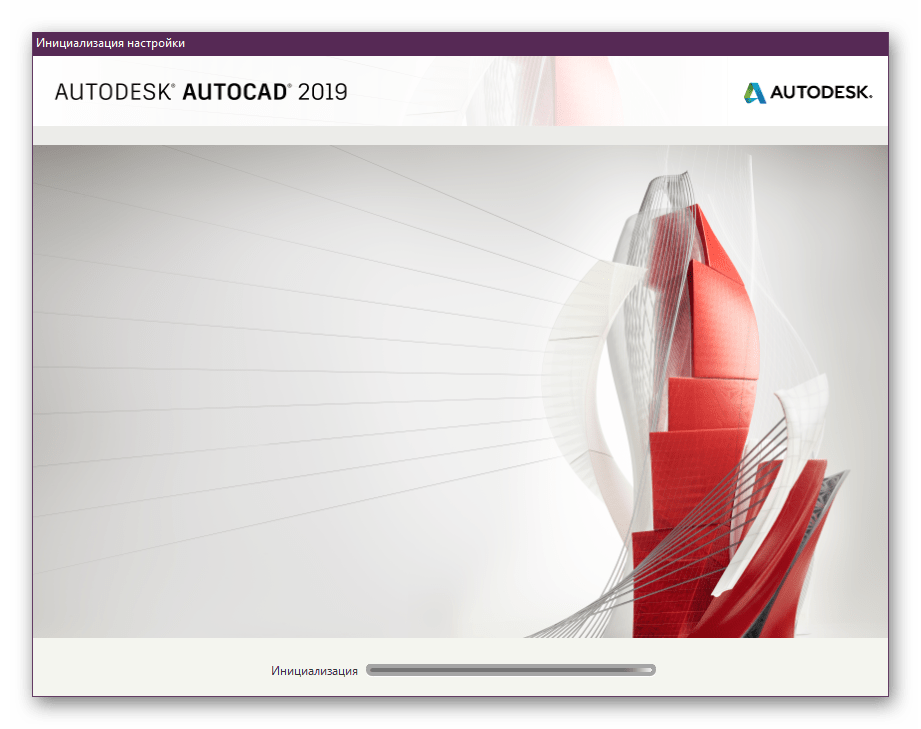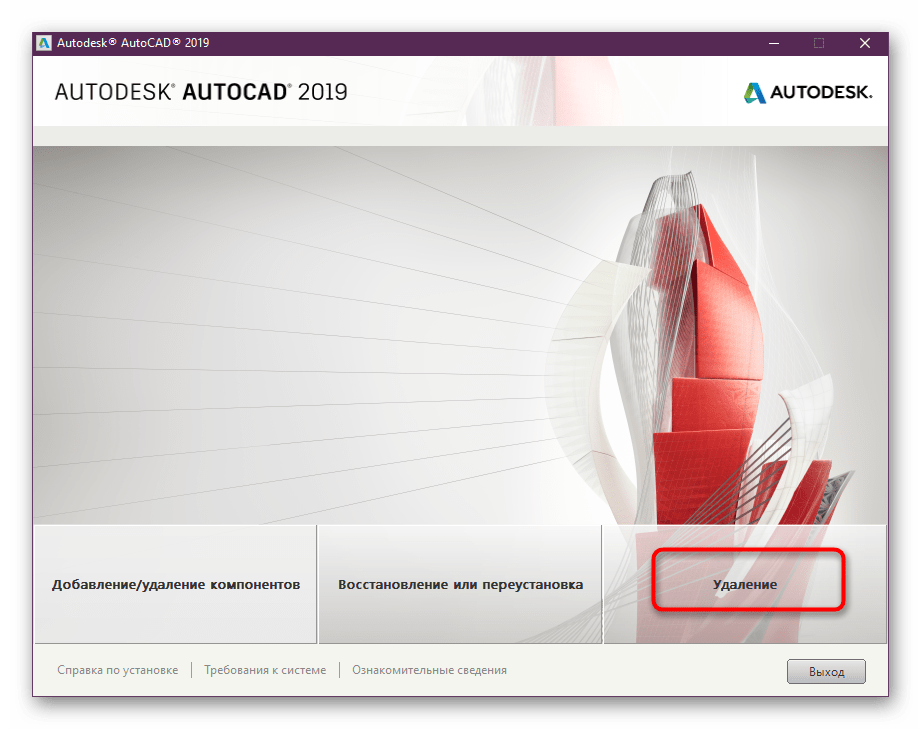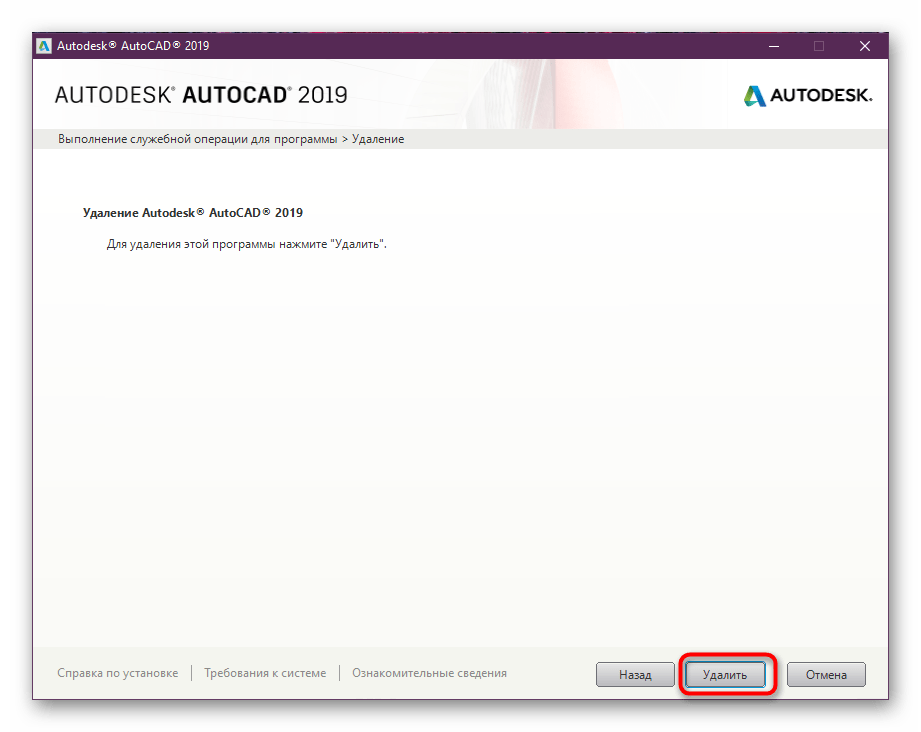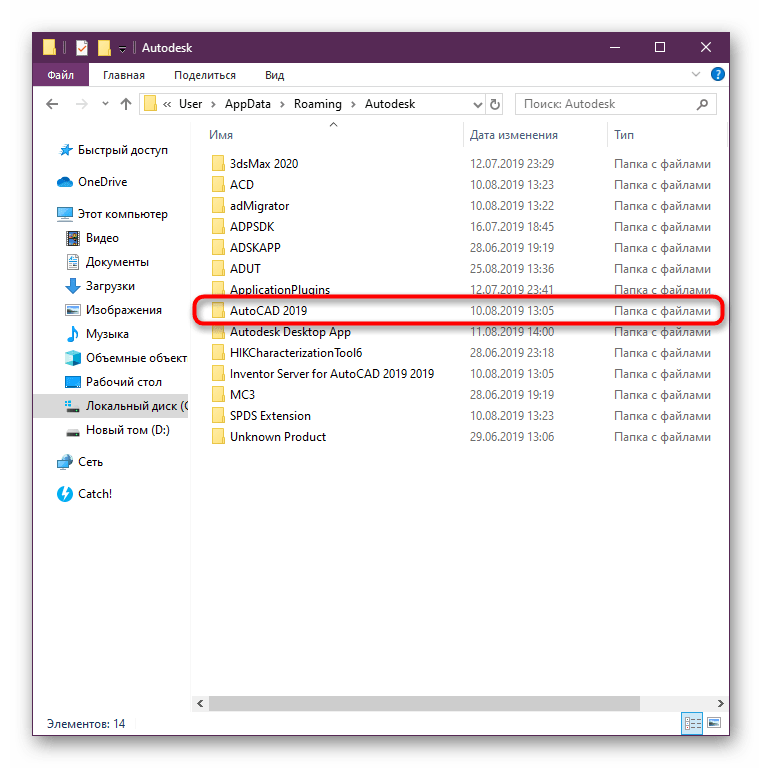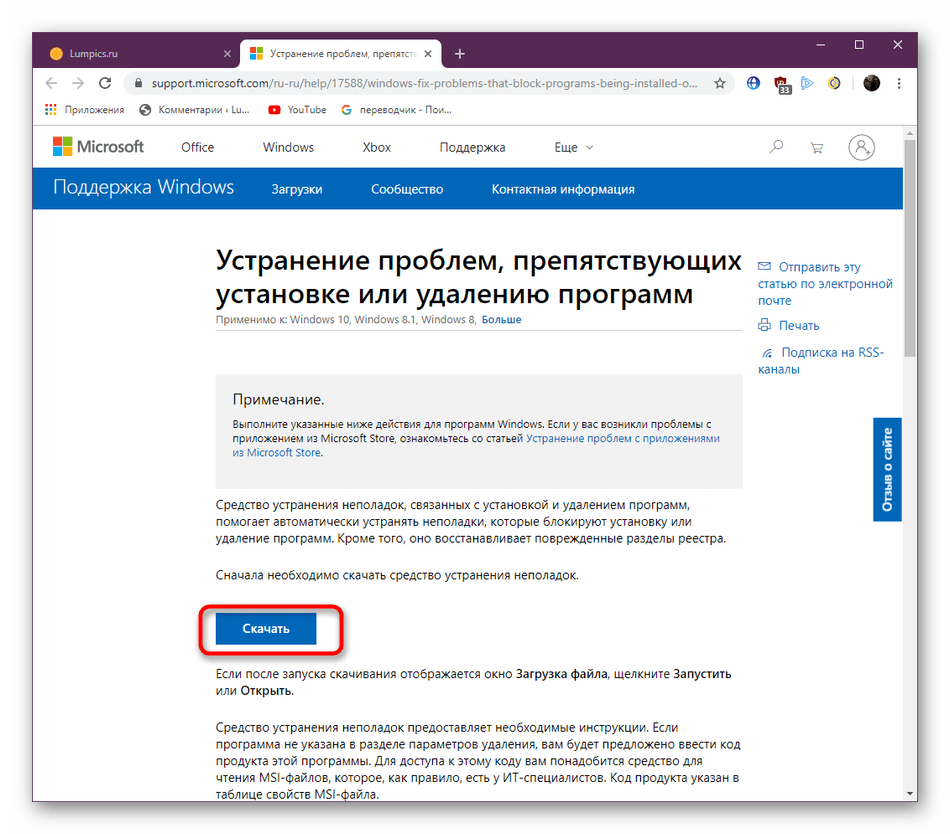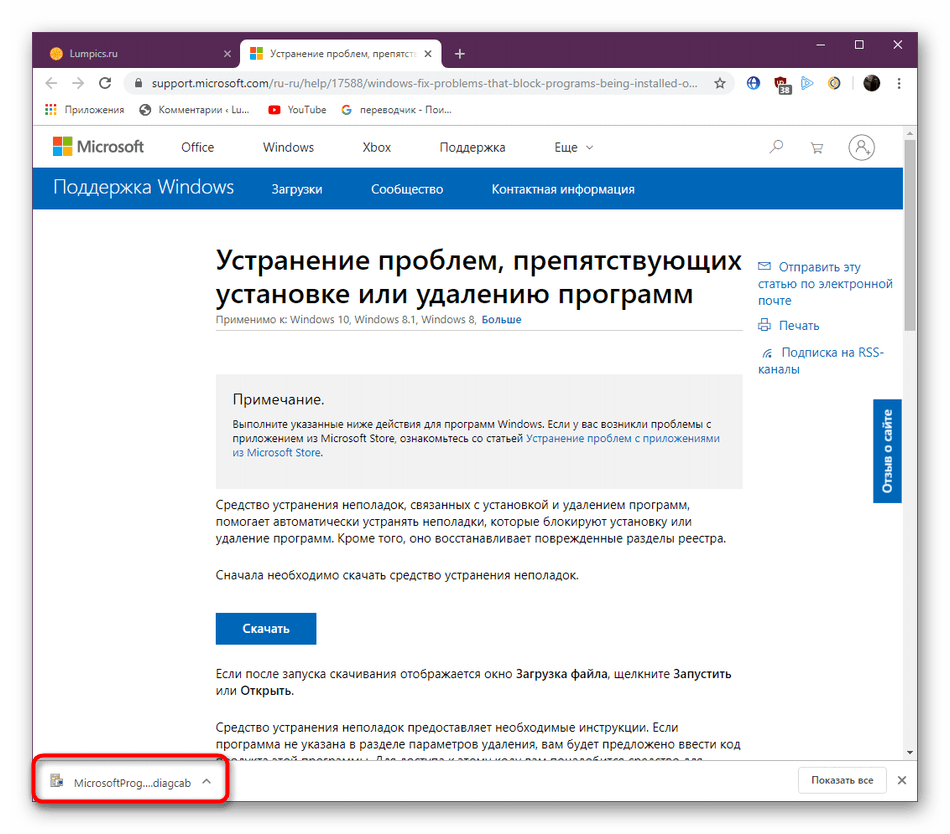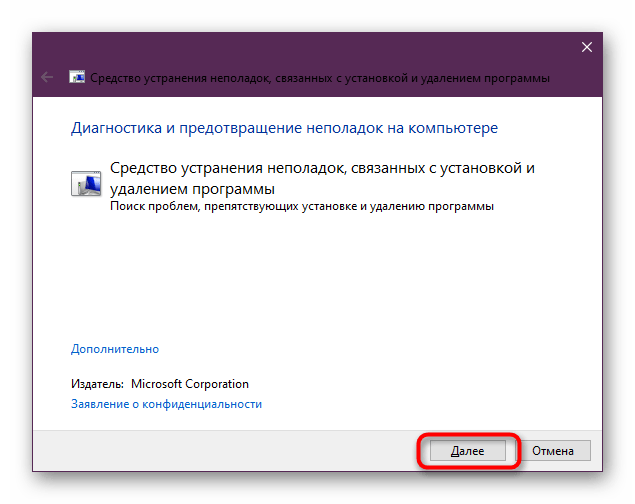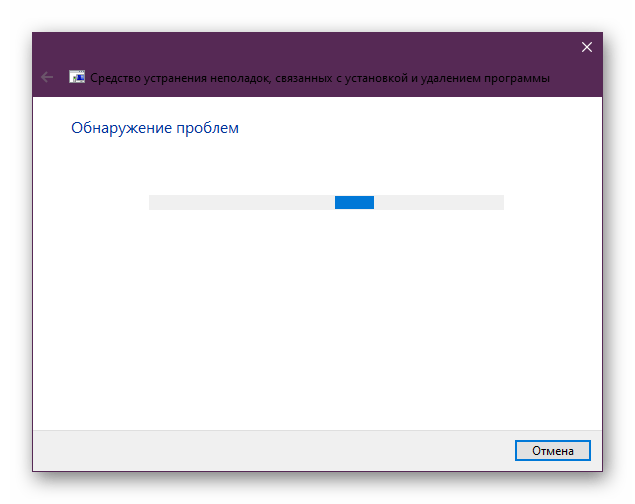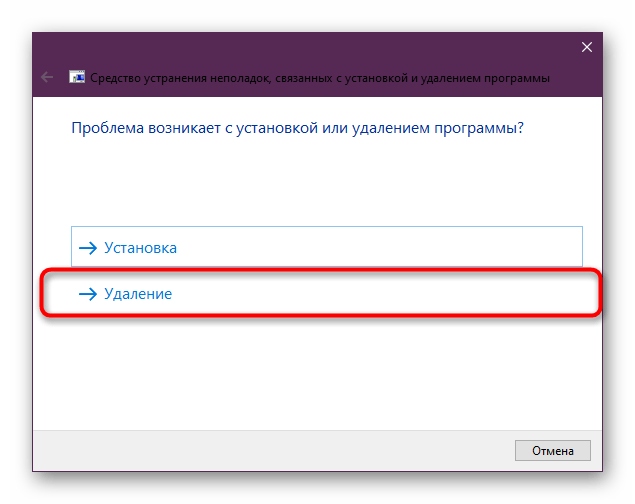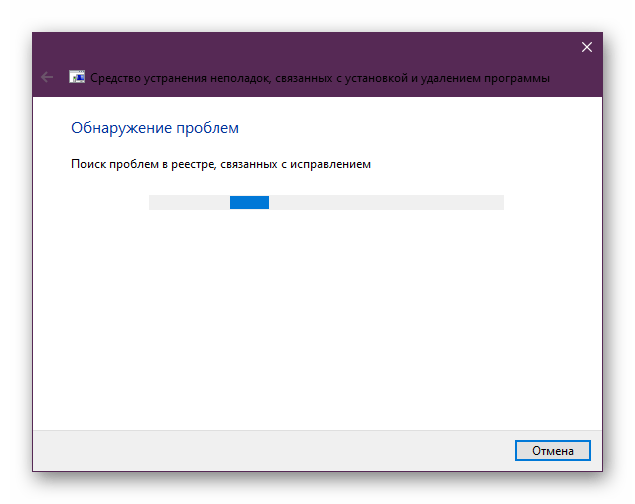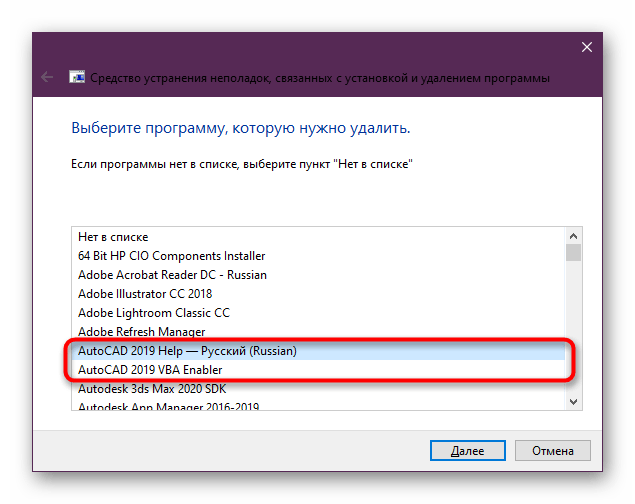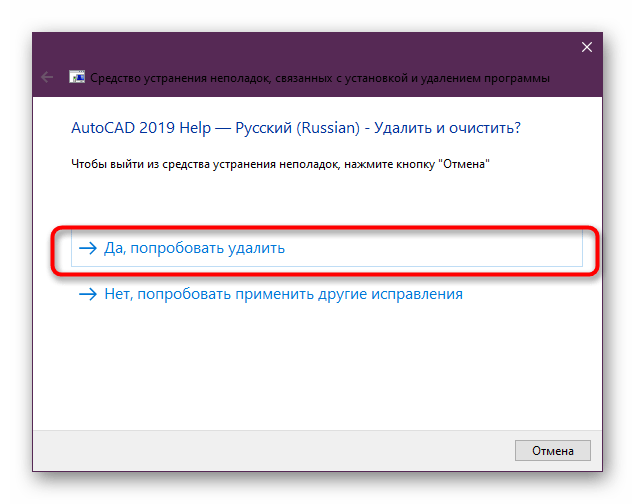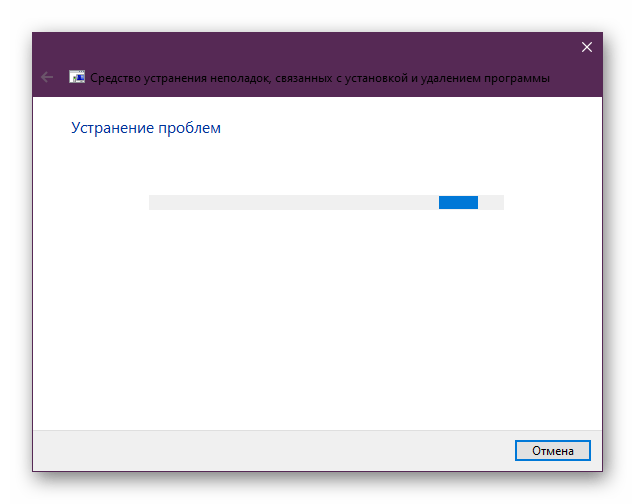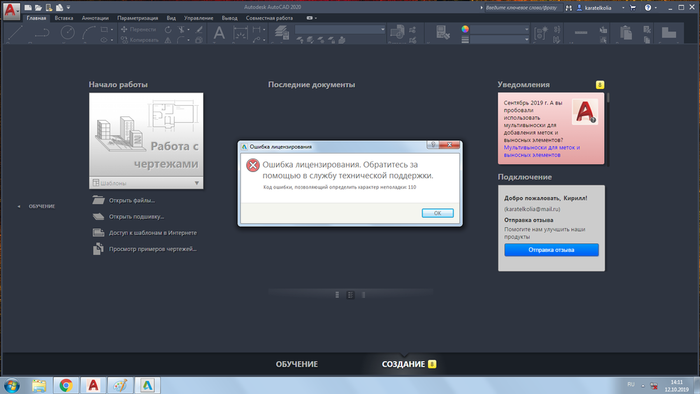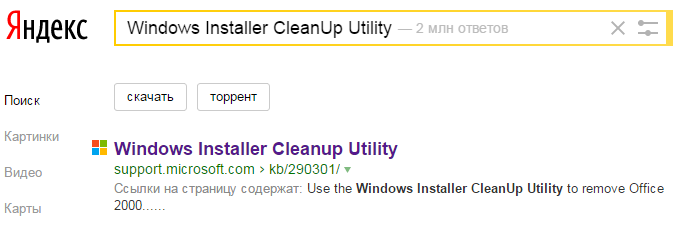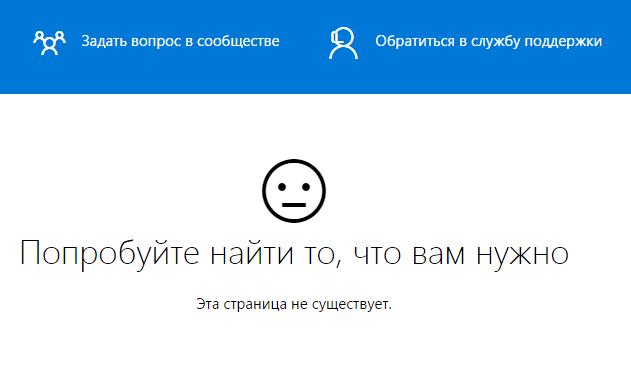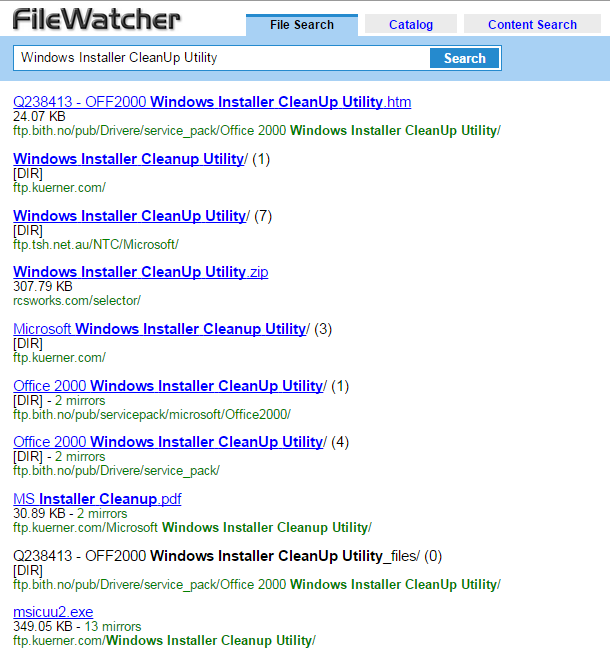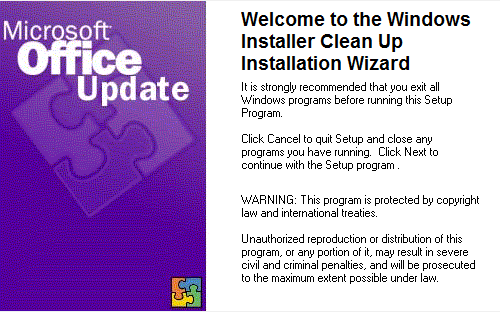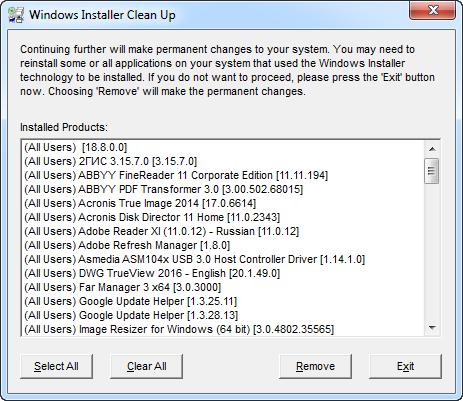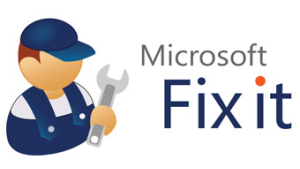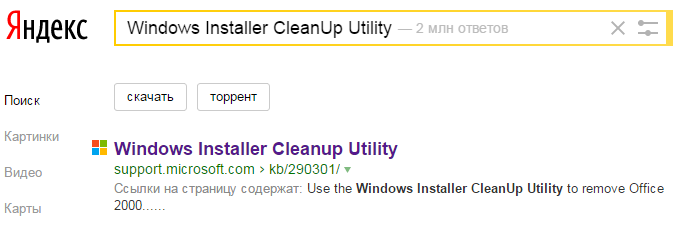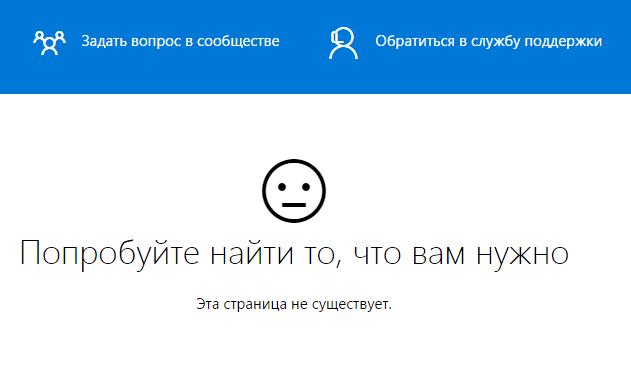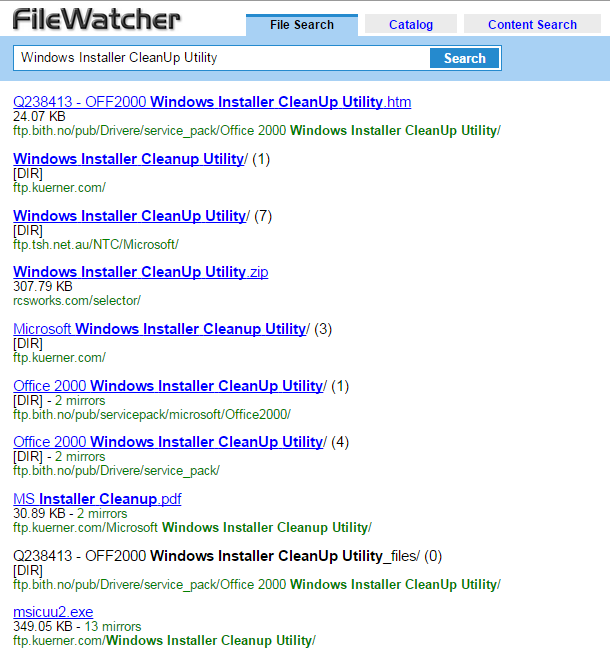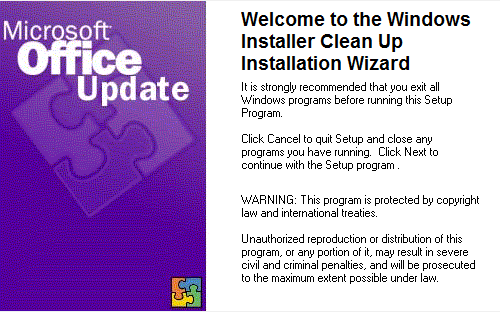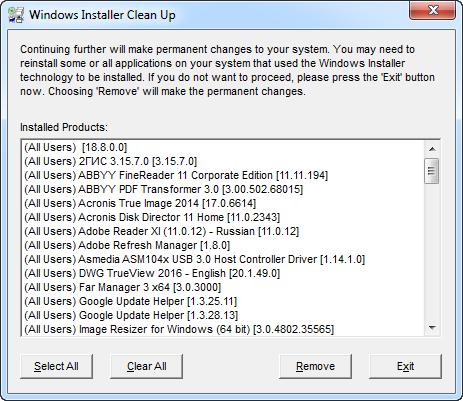Содержание
- Полностью удаляем AutoCAD с компьютера
- Способ 1: Программы для удаления программ
- Способ 2: Встроенный инструментарий Windows
- Очистка остаточных файлов
- Решение проблем с удалением компонентов AutoCAD
- Вопросы и ответы
AutoCAD — самая популярная система проектирования, которой активно пользуется множество юзеров по всему миру. Сейчас насчитывается несколько поддерживаемых версий данной программы, каждая из них имеет право на существование и котируется в определенных компаниях. В связи с этим некоторые пользователи сталкиваются с необходимостью удаления одной и сборок для установки новой или перехода на другую САПР. В рамках этой статьи мы хотим продемонстрировать процедуру полной деинсталляции с дополнительной очисткой абсолютно всех «хвостов».
Полностью удаляем AutoCAD с компьютера
Далее будет подробно рассмотрено два метода осуществления поставленной задачи. Первый заключается в использовании стороннего программного обеспечения, а второй — встроенных средств операционной системы. Каждый из этих вариантов будет оптимальным в определенных ситуациях, потому рекомендуем сначала изучить их, а уже потом переходить к выполнению подходящей инструкции.
Если вдруг вы решили удалить AutoCAD в связи с возникновением различных ошибок во время запуска или работы, не спешите производить такие радикальные действия. Сначала убедитесь в том, что вы выполнили абсолютно все методы, способные помочь решить появившуюся трудность. Для этого мы советуем ознакомиться с отдельными материалами на нашем сайте, перейдя по указанным ниже ссылкам.
Подробнее:
Решение проблем с фатальной ошибкой в AutoCAD
Решение проблем с запуском программы AutoCAD
Способ 1: Программы для удаления программ
Сейчас на просторах интернета любой юзер сможет найти софт абсолютно разной направленности. Часть из таких приложений являются вспомогательными и позволяют упростить определенное взаимодействие с ОС. В рамки подобного обеспечения попадают инструменты для удаления программ. Их преимущество над стандартным средством заключается в автоматическом удалении временных файлов и различных остаточных данных. В этот раз мы возьмем за пример известное решение под названием CCleaner.
Скачать CCleaner
- Перейдите по указанной выше ссылке, чтобы попасть на официальный сайт упомянутой утилиты и загрузить ее на свой компьютер. После запуска обратите внимание на левую панель. Здесь потребуется переместиться в раздел «Инструменты».
- Откройте категорию «Удаление программ», чтобы увидеть весь список установленного софта.
- Теперь среди всех названий отыщите AutoCAD и выделите его, нажав один раз левой кнопкой мыши по строке.
- Активируется кнопка «Деинсталляция». Кликните по ней, чтобы запустить этот процесс.
- Подтвердите свои намерения удаления, щелкнув по варианту Да, который появится во всплывающем уведомлении.
- Если вместе с Автокадом не удалились вспомогательные инструменты, очистите их самостоятельно, выполнив точно такие же действия, которые были показаны выше.
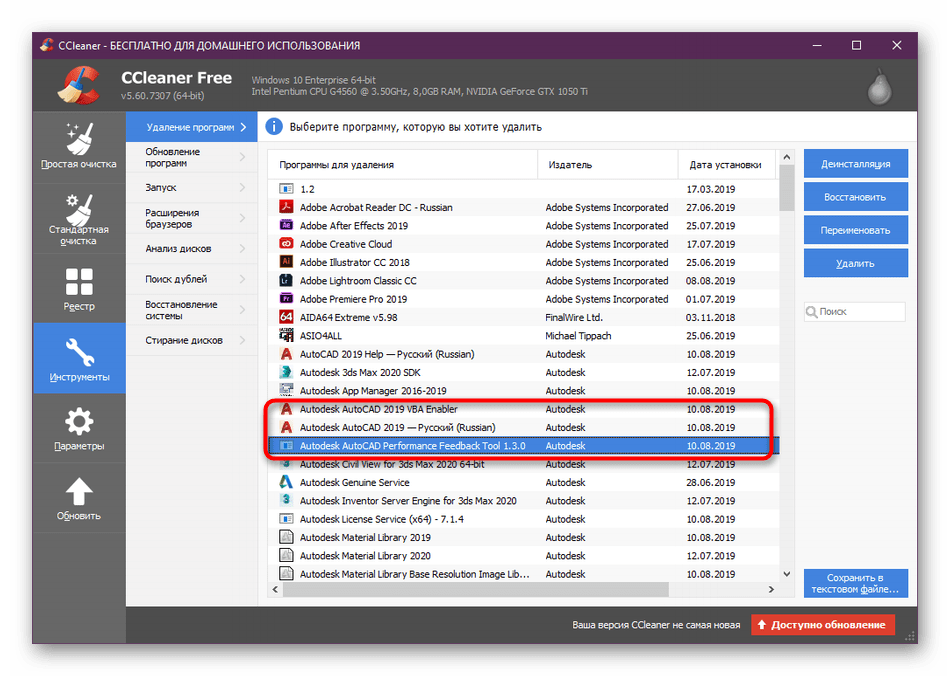
В большинстве случаев CCleaner удаляет все остаточные и временные файлы, связанные с выбранным программным обеспечением. К сожалению, случаются ситуации, когда этого не происходит, потому приходится удалять все вручную. Более детально об этом читайте в разделе ниже.
Дополнительно хочется отметить еще одно программное обеспечение, позволяющее удалить AutoCAD быстро, выбрав при этом абсолютно все дополнительные компоненты. Это поможет легче справиться с поставленной задачей.
Скачать IObit Uninstaller
- Перейдите по ссылке выше, чтобы ознакомиться с обзором на IObit Uninstaller и скачать его с официального сайта. Запустив его, перемещайтесь в раздел «Программы».
- Здесь отметьте галочками все те компоненты, которые хотите удалить за один раз.
- Затем справа вверху отобразится общий размер выбранного ПО, а также активируется «Деинсталлировать». Нажмите на нее, чтобы запустить операцию.
- Повторно ознакомьтесь с выбранным софтом, чтобы удостовериться в правильности, и еще раз кликните по соответствующей кнопке.
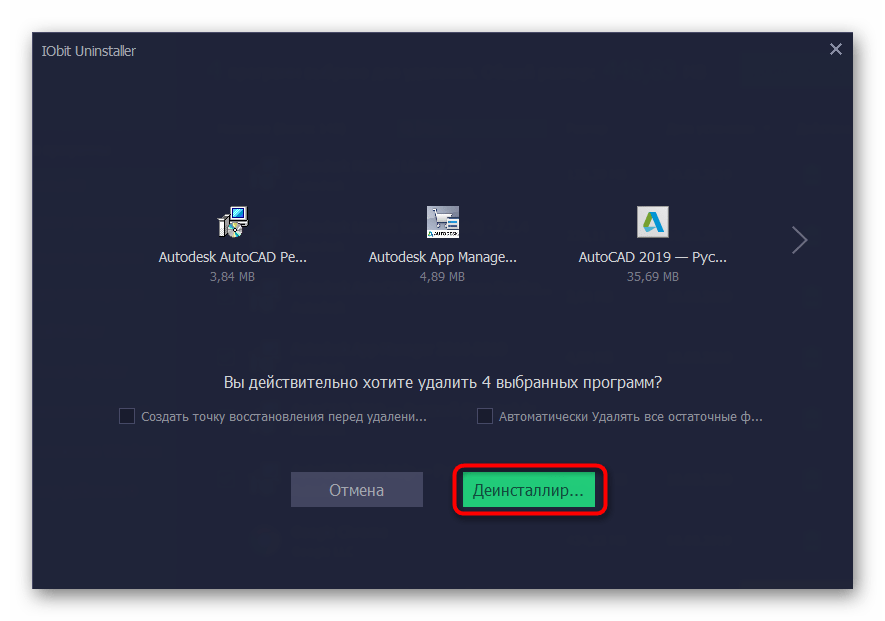
Примерно по такому же принципу работают и другие сторонние инструменты для удаления программ. Однако некоторые из них обладают уникальными функциями. Если представленные выше варианты вам по каким-либо причинам не подошли, рекомендуем прочесть обзор на других представителей подобного ПО, чтобы отыскать оптимальное средство деинсталляции AutoCAD.
Подробнее: Программы для удаления программ
Способ 2: Встроенный инструментарий Windows
Теперь давайте поговорим о встроенном средстве операционной системы. Практически каждый пользователь сталкивался с удалением программ именно таким способом и знает, как взаимодействовать с этим инструментом. Однако для самых начинающих мы подготовили детальное пошаговое руководство, позволяющее разобраться со всеми нюансами очистки ОС от AutoCAD.
- Нажмите на «Пуск» и переместитесь в «Параметры», нажав на значок в форме шестеренки. Если вы владеете Windows 7, то вместо параметры потребуется нажать на «Панель управления».
- В Виндовс 10 переместитесь в раздел «Приложения», а в Windows 7 — «Программы и компоненты».
- Здесь на левой панели выберите раздел «Приложения и возможности».
- В списке отыщите Автокад и щелкните по нему ЛКМ.
- Откроется раздел с дополнительными кнопками, где следует кликнуть на «Удалить».
- Ожидайте запуска встроенного мастера настройки AutoCAD.
- В нем переходите в раздел «Удаление».
- Ознакомьтесь с представленным описанием в окне, а затем щелкните на соответствующую кнопку для начала деинсталляции.
- Ожидайте завершения операции.
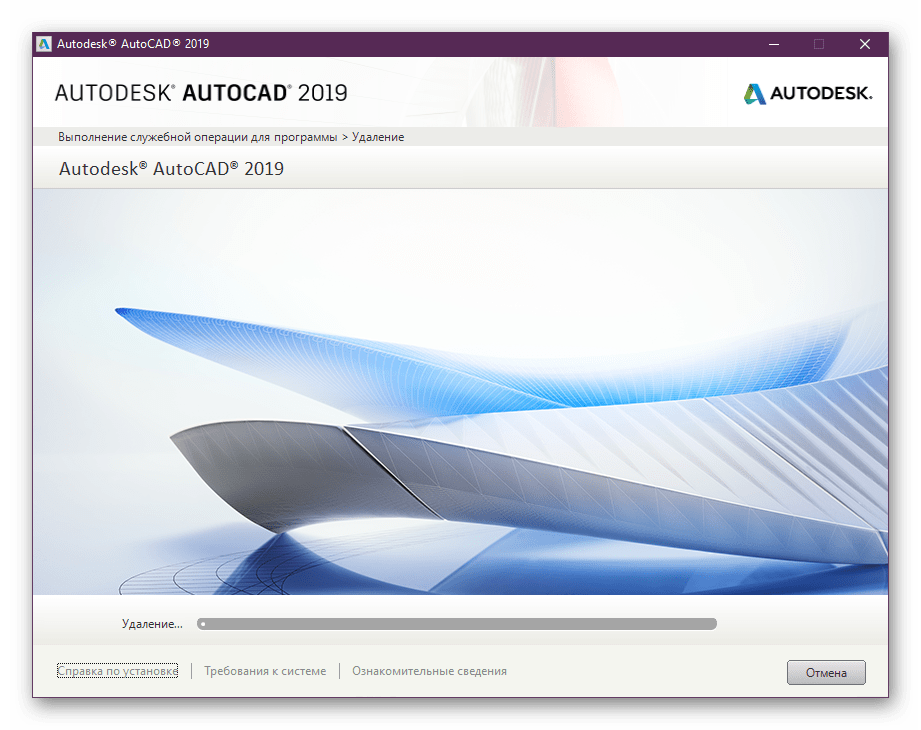
По завершении рекомендуется перезагрузить компьютер, чтобы все внесенные изменения вступили в силу. Только после этого можно переходить к инсталляции новой САПР или другой версии Автокада, однако учитывайте, что иногда на ПК остаются некоторые связанные файлы, и их приходится удалять самостоятельно.
Очистка остаточных файлов
Очистка остаточных файлов после деинсталляции софта обязательна в тех случаях, когда планируется установить другую версию этого же инструмента, поскольку иногда возникают конфликты во время инсталляции, связанные как раз с наличием ненужных данных. К тому же не всем хочется оставлять «мусор» в операционной системе. Потому перейдите по указанным ниже путям и сотрите все папки и объекты, связанные с AutoCAD.
C:Program FilesAutodesk
C:ProgramDataAutodesk
C:UsersAll Users
C:UsersИМЯ ПОЛЬЗОВАТЕЛЯAppDataRoamingAutodesk
C:UsersИМЯ ПОЛЬЗОВАТЕЛЯAppDataLocalAutodesk
Еще Автокад часто хранит различные конфигурационные сведения или вспомогательные элементы в папке с временными файлами. После удаления софта она не будет очищена автоматически. Сделать это нужно вручную, а детальные инструкции вы найдете в другом нашем материале, перейдя по указанной ниже ссылке.
Подробнее: Можно ли удалить системную папку Temp
Решение проблем с удалением компонентов AutoCAD
В завершение сегодняшнего материала мы хотим рассказать о решении ошибок, которые возникают при попытке удаления Автокада или связанных с ним компонентов. Иногда это вызывается неправильной установкой или из-за ручного удаления важных файлов. Потому не обойтись без специального средства от компании Microsoft.
Скачать Microsoft Fix It с официального сайта
- Перейдите на официальный сайт компании, чтобы скачать Microsoft Fix It.
- По окончании загрузки запустите исполняемый файл.
- Ожидайте открытия окна Мастера устранения неполадок, в котором кликните по «Далее».
- Остается только подождать окончания сканирования и обнаружения проблем с деинсталляцией софта.
- Выберите тип неполадки, которая возникает в процессе использования операционной системы.
- Далее сканирование будет продолжено.
- В представленном списке укажите софт, который нужно удалить.
- При появлении предупреждения щелкните по надписи «Да, попробовать удалить».
- Дождитесь завершения устранения ошибок.
- После диагностики вы получите уведомление о том, что проблема была успешно исправлена или же от вас требуется выполнение других действий.
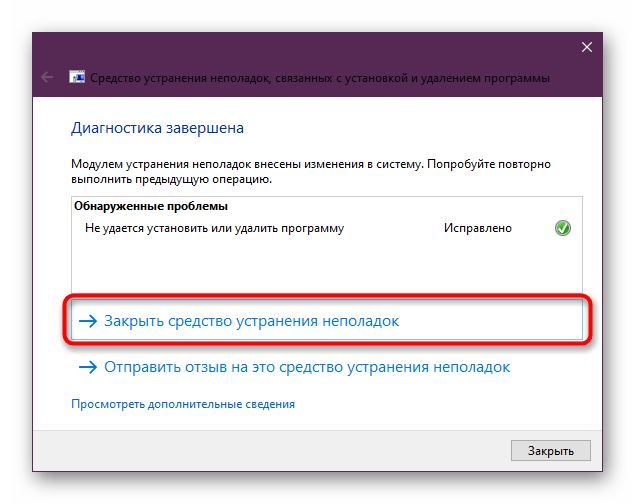
В этом материале вы узнали все о деинсталляции программы AutoCAD. Как видите, это не занимает много времени, нужно лишь выбрать подходящий метод и не забыть очистить все «хвосты». После этого можно смело переходить к установке новой САПР или другой версии Автокада.
Подробнее:
Установка программы AutoCAD на компьютер
Аналоги САПР AutoCAD
- Печать
Страницы: [1] 2 Все Вниз
Тема: Ошибка AutoCAD при попытке изменить/удалить (Прочитано 9137 раз)
0 Пользователей и 1 Гость просматривают эту тему.
Решил на работе доставить ExpressTools в AutoCAD и словил вот такую ошибку.
Удивлен и не понимаю, в чем дело…
Может, кто сталкивался?
То есть получается, что я даже удалить не могу акад стандартными средставами Windows10x64 (к слову).
Записан
А пакет обновлений для ACAD установлен? И, кстати, я бы почистил %temp% для начала.
Записан
А пакет обновлений для ACAD установлен?
Да.
И, кстати, я бы почистил %temp% для начала.
Делал!
Записан
Про права даже не спрашиваю… А в логе установки что-нибудь есть?
Записан
Про права даже не спрашиваю…
А в логе установки что-нибудь есть?
Если то, что я нашел в %temp%, лог установки 
2016/9/19:21:07:24 Markevich Maksim DESKTOP-DP912VU === Setup started on DESKTOP-DP912VU by Markevich Maksim ===
2016/9/19:21:07:24 Markevich Maksim DESKTOP-DP912VU Path_Length: 154
2016/9/19:21:07:24 Markevich Maksim DESKTOP-DP912VU Current Directory C:Program FilesAutodeskAutoCAD 2016Setupru-ruSetup
2016/9/19:21:07:24 Markevich Maksim DESKTOP-DP912VU Launch
2016/9/19:21:07:24 Markevich Maksim DESKTOP-DP912VU CommandLine /P {5783F2D7-F001-0419-2102-0060B0CE6BBA} /M ACAD_MAIN /language ru-RU
2016/9/19:21:07:24 Markevich Maksim DESKTOP-DP912VU Path_Length: 154
2016/9/19:21:07:24 Markevich Maksim DESKTOP-DP912VU Current Directory C:UsersMarkevich MaksimAppDataLocalTemp_AIFD85.tmp
2016/9/19:21:07:35 Markevich Maksim DESKTOP-DP912VU === Setup ended ===
Записан
А ты откуда установку запускал (по какому пути у тебя setup.exe)?
C:Program FilesAutodeskAutoCAD 2016Setupru-ruSetup
Записан
C:Program FilesAutodeskAutoCAD 2016Setupru-ruSetup
Чего вдруг??? У меня такая же ошибка и в Windows 7 из этого места
Нужно запускать или из инсталляционного пакета или из Панели управления:
Записан
Чего вдруг???
С того, что я запускаю из панели управления. А в %temp% формируется лог установки, где прописан этот путь.
Да я понимаю, что с другими AutoCAD проблем нет. А вот на этот конкретный я даже VBA пакет поставить не могу.
Чувствую, что дело в какой-то мелочи, но вот уже второй день не могу понять, где именно..
Записан
Максим Маркевич, вопрос-то был «откуда запускается setup.exe», а не какой путь где-то там прописан.
Записан
Максим Маркевич, вопрос-то был «откуда запускается setup.exe», а не какой путь где-то там прописан.
Алексей Кулик, Александр Ривилис, Извините, я неправильно понял. Запуск выполняю из панели управления изменить/удалить!
Записан
А если попробовать из установочного пакета, как Александр Ривилис предложил? 
Записан
У меня лог совсем не похож:
-
2016/9/19:23:25:20 Rivilis-AN RIVILISAN === Setup started on RIVILISAN by Rivilis-AN ===
-
2016/9/19:23:25:20 Rivilis-AN RIVILISAN Path_Length: 154
-
2016/9/19:23:25:20 Rivilis-AN RIVILISAN Current Directory C:Temp_AI403C.tmp
-
2016/9/19:23:25:20 Rivilis-AN RIVILISAN Launch
-
2016/9/19:23:25:21 Rivilis-AN RIVILISAN PageOpen MaintenanceDialog
-
2016/9/19:23:25:26 Rivilis-AN RIVILISAN PageOpen AddRemoveFeaturesDialog
-
2016/9/19:23:25:33 Rivilis-AN RIVILISAN PageOpen MaintVerifyReadyDialog
-
2016/9/19:23:25:33 Rivilis-AN RIVILISAN PageOpen FullProgressDialog
-
2016/9/19:23:25:33 Rivilis-AN RIVILISAN Installing Autodesk® AutoCAD® 2016: ADSK_LAUNCH_MODE=«STANDALONE» ADSK_RUNNING_FROM_ADMIN=«FALSE» MUILANG=«en-US» REINSTALL=«Root,Express_Tools» REMOVE=«» SETUP_PACKAGENAME=«Autodesk® AutoCAD® 2016» SETUP_PACKAGECODE={95CB8CCB-26D5-4C61-8F34-C6D922AB0D3C} SETUP_UNINSTALLKEYS=1 SETUP_ISLANGUAGEPACK=0 SETUP_PRODUCTDEPENDENCIES=«;;;;» PACKAGEUPI={F0736EFA-A11E-42C4-83B9-243BF2E8D69A} INSTALLDIR=«C:Program FilesAutodeskAutoCAD 2016» FILESINUSETEXT=«» REBOOT=ReallySuppress ADSK_SETUP_EXE=1
Записан
А если попробовать из установочного пакета, как Александр Ривилис предложил?
Что-то мне подсказывает, что шансы на успех резко вырасти могут
Возможно тут уже следует сносить AutoCAD 2016 и ставить по новой.
Записан
А если попробовать из установочного пакета, как Александр Ривилис предложил? Что-то мне подсказывает, что шансы на успех резко вырасти могут
Я пробовал.
Я создал тему в тот момент, когда мои идеи закончились совсем.
У меня лог совсем не похож:
Я не понимаю, почему он у меня такой, какой есть. Завтра попытаюсь снести AutoCAD каким-то изысканным методом и переустановить. Вариантов больше не вижу.
Возможно тут уже следует сносить AutoCAD 2016 и ставить по новой.
+
Просто не первый год AutoCADы ставлю и использую, а ошибка впервые подобная. Возможно, она как-то связана с Windows10.
Записан
Я пробовал.
И? Ну лог то точно был бы другой… Кстати, первое правило перед установкой любого пакета Autodesk:
1. Чистить %TEMP% полностью.
2. Отключать антивирус.
3. Запускать от имени администратора (возможно даже отключив Контроль учетных записей — UAC).
Записан
- Печать
Страницы: [1] 2 Все Вверх
Содержание
- Как полностью удалить Аutocad
- Способ №1: штатная функция Windows
- Способ №2: Revo Uninstaller
- Способ №3: утилита Microsoft Fix It
- Удаление программного обеспечения Autodesk
- Windows
- Использование панели управления Windows
- Использование средства удаления программ Autodesk
- Использование средства Microsoft для устранения неполадок с установкой (Fix It)
- macOS
- Удаление программ с помощью утилиты удаления
- Удаление программ вручную
- Linux
- Полное удаление (Windows и macOS)
- Как удалить или переустановить Автокад полностью/ How to remove or reinstall AutoCAD completely (Windows 10)
- Не удаляется полностью AutoCad? решение простое!
- САПР для инженера
- Страницы
- вторник, 6 августа 2013 г.
- Полное удаление ПО Autodesk с компьютера
- 1. Сохраните резервные копии всех файлов настроек и файлов конфигураций
- 2. Перезагрузите компьютер
- 3. Закройте все запущенные приложения Autodek
- 4. Удалите программы стандартными средствами через Панель управления Windows
- 5. Удалите программы с помощью утилиты Microsoft Fixit
- 6. Удалите файлы лицензии
- 7. Удалите все остальные файлы из каталогов и сами каталоги тоже
- 8. Удалите записи продуктов Autodesk из реестра ОС Windows
- 9. Очистите папку Temp
- 168 комментариев:
Как полностью удалить Аutocad
Autocad, как и любую другую программу, иногда возникает необходимость удалить с компьютера ввиду её ненадобности или с целью переустановки – причины могут быть разные. Но деинсталляция должна быть выполнена правильно, дабы не возникало в дальнейшем проблем с пользованием операционной системы и заново установленным Autocad.
В этой статье разберём подробно, как удалить Автокад с компьютера полностью различными способами.
Способ №1: штатная функция Windows
Данный вариант деинсталляции исключает использование каких-либо сторонних программных средств для удаления Autocad. Чем, собственно, он и хорош. Однако требует от пользователя определённых навыков по работе с операционной системой и, в частности, с редактором реестра.
Внимание! Если вы начинающий пользователь ПК, рекомендуем воспользоваться другим способом деинсталляции.
Итак, для удаления понадобится выполнить следующие действия:
1. Открыть на рабочем столе: Пуск → Панель управления → Программы → Удаление программы.
2. Выбрать в списке программу Автокад, и нажать в верхней панели «Удалить».
3. В окне деинсталлятора нажмите «Удалить» (Uninstall).
4. Дождитесь окончания операции.
5. Щёлкните «Готово», чтобы закрыть деинсталлятор.
6. Нажмите вместе клавиши Win + R, чтобы открыть панель «Выполнить».
7. В поле «Открыть» наберите — regedit.exe. Нажмите «Enter».
8. В меню редактора реестра откройте: Правка → Найти.
9. Введите запрос – autocad. Кликните кнопку «Найти далее».
10. Все найденные записи и папки удалите: клик правой кнопкой → в контекстном меню команда «Удалить».
11. После удаления нажмите «F3» для продолжения поиска.
12. Проверьте весь реестр, удалите все ключи программы Autocad. По окончании процедуры закройте редактор.
13. Нажмите комбинацию клавиш Win + E.
14. В верхней части окна, в поисковой строке справа, введите запрос – Autocad. И удалите все найденные папки и файлы программы.
Способ №2: Revo Uninstaller
Плюсы использования программы Revo Uninstaller:
Но требуется предварительная подготовка: утилиту нужно скачать и установить на компьютер.
Когда всё будет готово, запустите Revo Uninstaller и выполните следующие действия:
1. Клацните вкладку «Все программы», выделите иконку Автокад.
2. Щёлкните кнопку «Деинсталлировать» (верхняя панель).
3. Выполните стандартную деинсталляцию, предусмотренную в программе (смотрите предыдущий способ удаления при помощи штатных функций Windows).
4. В интерфейс утилиты выберите режим сканирования (рекомендуется «Умеренный» или «Расширенный»). Клацните «Поиск».
5. Под списком обнаруженных записей в реестре кликните «Выделить всё», затем «Удалить».
6. Нажмите «Далее». Выполните аналогичные действия для удаления оставшихся папок и файлов.
Способ №3: утилита Microsoft Fix It
Задействовать Microsoft Fix It имеет смысл, если Autocad по какой-то причине установился некорректно в систему и его нужно деинсталлировать в целях последующей переустановки.
Чтобы использовать Microsoft Fix It:
1. Скачайте утилиту на странице – http://support.microsoft.com/mats/Program_Install_and_Uninstall/
(Клацните «Скачать».)
2. Запустите двойным щелчком мышки.
3. В окне утилиты выберите «Далее».
4. Дождитесь завершения сканирования.
5. В меню щёлкните «Удаление».
6. В перечне программ выберите Автокад, кликните «Далее».
7. Следуйте инструкциям для завершения деинсталляции.
Наш обзор завершён! Вы ознакомились с тремя способами удаления Автокад: первый – не требует использования сторонних приложений; второй – удобен, быстро выполняется; третий – оптимально подходит для случаев, когда требуется переустановка программы из-за некорректной предыдущей установки.
Выбирайте метод деинсталляции в зависимости от ситуации. Успешной очистки компьютера!
Источник
Удаление программного обеспечения Autodesk
Процедура удаления программного обеспечения Autodesk зависит от используемой операционной системы и удаляемого программного продукта.
Windows
Использование панели управления Windows
Для программ версии 2022 и более поздних оптимальным способом является удаление с помощью панели управления Windows.
Примечание. Перезагрузите компьютер, чтобы применить отложенные обновления Windows. Для сохранения адаптированных элементов, например меню и файлов PGP, создайте резервные копии файлов.
Примечание. Помните, что библиотеки материалов являются общими для всех программ. Не удаляйте их, если не требуется удалить все программные продукты Autodesk. При удалении библиотек сначала удалите библиотеку изображений со средним разрешением, затем библиотеку изображений со стандартным разрешением и, наконец, библиотеку материалов Autodesk.
Использование средства удаления программ Autodesk
Преимущество использования средства удаления программ Autodesk заключается в удалении компонентов, которые могут препятствовать установке более поздних версий программного обеспечения. Однако этот инструмент недоступен для некоторых программных продуктов, включая все продукты версии 2022.
Использование средства Microsoft для устранения неполадок с установкой (Fix It)
Иногда после удаления программного обеспечения при помощи панели управления в системе сохраняются файлы, оставшиеся от предыдущей установки. В этом случае новые версии установить невозможно. Для удаления этих оставшихся файлов используйте средство Microsoft для устранения неполадок с установкой (ранее называвшееся Fix It).
macOS
Удаление программ с помощью утилиты удаления
Для некоторых программ можно запустить утилиту удаления ProductName в окне Finder > Приложения > папка Autodesk. Утилита удаления позволяет удалять как файл приложения, так и остаточные файлы.
Если утилита удаления недоступна для данного программного обеспечения, следуйте инструкциям в следующем разделе.
Удаление программ вручную
Важно. Не удаляйте эту папку, если на компьютере Mac запущены программные продукты Adobe. Программные продукты Adobe также используют FlexNet. Если они установлены, удаление этой папки может вызывать проблемы.
Linux
В Linux программное обеспечение обычно удаляется через терминал. Дополнительные сведения см. в дополнениях к установке Flame, Maya и Mudbox непосредственно в программе.
Полное удаление (Windows и macOS)
Если после удаления предыдущей программы по-прежнему не удается установить новую, рекомендуется выполнить полное удаление. Воспользуйтесь следующими инструкциями. Если вам нужна помощь, обратитесь в службу поддержки.
Источник
Как удалить или переустановить Автокад полностью/ How to remove or reinstall AutoCAD completely (Windows 10)
не редко пользуюсь продуктами Autodec приобретенными в популярных интернет магазинах NNme или Torrentshop с форумной поддержкой в виде комментариев под поисанием продукта. Поддержка эта работает медленно и не всегда дает корректные советы, типа «купи у официалов и они тебе починят».
Иногда при устаноке нового продукта ломается старый продукт, да так, что фиг ты его удалишь и фиг ты его потсавишь обратно! Будет матерится на лицензии, на то что продукт уже утсановлен, или просто после устаноки лицензия не запустится, диск требовать для установки.
К моему удивлению, поледнее видео в ютубе с толковым руководство по удалению Автокада аж за 2013 год! И оно несколько утратило актуальность для Виндовс 10.
Так что пришлось освоить самостоятельно.
Итак, ЭТО СЛУЧИЛОСЬ! Вы запороли свой автокад. Надо его удалить и поставить заново.
Для этого нам понадобятся две утилиты:
«C:Program FilesMagiCAD» (если маджик не ставили, то этой папки не будет),
«C:Program Files (x86)Autodesk»,
«C:ProgramDataAutodesk»
Далее открываем папку «пользователь» и удаляем полностью
«AppDataLocalAutodesk»
«AppDataLocalAutodeskDesktopApp»
«AppDataRoamingAutodesk»
Если вы не видите папку «AppData», то значит у вас отключено отображение скрытых объектов, и его надо включить (в настройках папки кликаем ВИД->галоску на «скрытые элементы)
4. Запускаем проверку диска С на ошибки стандартным методом, очищаем корзину и перезагружаемся.
Статайтесь приобрести продукты с лицензией на одного пользователя предоставляемые сервисами «X-force» или «Keygen». ругань таких продуктов за лицензию менее вероятна
ЗЗЫ
Если кто занет, как подружить Ревит с Автокадом через сетевые лицензии LMtools utility припишите комментарий! А то приходиться воевать с ними=(
Источник
Не удаляется полностью AutoCad? решение простое!
Ну а теперь по порядку. Система Windows 7 х64(как позже оказалось такая же проблема и на ХР и на 8ке) Человек пользовался AutoCad 2013, в какой то момент он начал ругаться при запуске. Пользователь не долго думая решил переустановить его. Через панель управления как обычно удалил …. перезагрузил компьютер и попытался установить с дистрибутива. Но система вежливо заявила что AutoCad 2013 уже есть в системе! Принесли компьютер мне…
Поиски в интернете давали разнообразную информацию к размышлению, варианты самые разные в итоге обсуждений:
Чистил руками весь реестр…. утилитами… удалил все папки и файлы AutoCad? как в инструкциях типа этой http://www.kakprosto.ru/kak-856422-kak-udalit-avtokad-2013
Берёмся за установку на другом языке….. ура! устанавливает! Однако человеку данный вариант не интересен, ввиду незнания иностранных языков….
Удаляю иностранную версию…. и…
….и теперь ни русская ни английская не ставятся. Уже ОБА дистрибутива мне заявляют что уже установлен AutoCad 2013.
Вариант про запись информации в нулевой сектор отметаю как бредовую фантазию авторов, а переустанавливать систему и кучу дополнительного софта — это тупо и нет желания столько тратить времени.
Лезем в интернет в поисках как удалить то чего нет …. нахожу упоминания об Windows Installer CleanUp Utility.
…первая же ссылка на официальный сайт и всё такое, однако….
другие ссылки на меня обрушили несколько вирусов и троянов, а так же просьбы ввести номер телефона, мол для подтверждения что не робот….
А всё ПРОСТО! Если знаем имя программы или файла то нам прямая дорога например сюда:
Достаточно ввести в поле наименование программы и вуаля:
Собственно скачал, опробовал и выложил в начале повествования.
Установка проста, картинка про Office пусть не смущает
…утилита изначально задумывалась для удаления остатков Office
В пуске появляется вот такая невзрачная иконка
Находим всё что нам нужно было удалить, будь то AutoCad или DWG TrieView… жмём Remove.
Перезагружаем на всякий случай компьютер и вуаля! АutoCad вновь ставится, солнце светит, все счастливы!
Источник
САПР для инженера
Блог Михайлова Андрея о приемах работы и хитростях в САПР
Страницы
вторник, 6 августа 2013 г.
Полное удаление ПО Autodesk с компьютера
1. Сохраните резервные копии всех файлов настроек и файлов конфигураций
По-умолчанию эти файлы расположены в папке
2. Перезагрузите компьютер
3. Закройте все запущенные приложения Autodek
4. Удалите программы стандартными средствами через Панель управления Windows
5. Удалите программы с помощью утилиты Microsoft Fixit
6. Удалите файлы лицензии
7. Удалите все остальные файлы из каталогов и сами каталоги тоже
8. Удалите записи продуктов Autodesk из реестра ОС Windows
9. Очистите папку Temp
С уважением, Андрей
168 комментариев:
Этот комментарий был удален администратором блога.
Уважаемый Томатин Дмитрий. Я смотрю вы не страдаете от переизбытка воспитания. Прошу впредь на страницах моего блога следить за своим поганым языком или просто закрыть страницу браузера. Если вы считаете, что я не прав, приведите доказательства. А также укажите версию AutoCAD, ОС, тип лицензии (коммерческая, студенческая или ворованная с кучей патчей), устанавливались ли приложения. А иначе вы являетесь тем, кем меня назвали
zdraste xochu udalit 3ds max 14 postavit 15 )) kak udalit chtob sceny i materiali ostalis
Добрый день, не работаю с 3ds Max, ничего не могу посоветовать. Спросите на форуме http://forums.autodesk.com/t5/3ds-max-maya-russkiy/bd-p/379
а про какие файлы лицензии вы говорите?
При активации создаются файлы лицензий с расширением lic
у меня windows 8.1 я удалил автокад 2014 и хочу снова его установить но установщик говорит что уже она установлена как его полностью очистить?
К сожалению, пока не приходилось сталкиваться с Win 8, помочь не могу
Про fixit во втором пункте как раз написано
К сожалению, fixit с windows 8.1 не работает.
пока не приходилось работать с Win 8, ничего не могу сказать
Большое спасибо. Всё корректно удалилось и установилось.
Вячеслав, рад, что все получилось!
Спасибо! Fixit, и конечно Вам!
Этот комментарий был удален автором.
Сначала удаляется Language Pack, потом сам продукт. Ветки и записи в реестре удалить руками (предварительно сделайте резервную копию реестра)
Какой автокад? Какая ОС?
Скриншот окна установки приложите.
Но вообще, Fixit вам поможет
Autodesk_AutoCAD_2012_SP1, Windows 7 Максимальная,
Помогло все это + чистка реестра в ручную от всего, что связано с надписью autodesk
Рад, что все у вас получилось
Не удалить INVENTOR 2015. По нормальному не удалялся, удалил принудительно. Чистил С, реестр. Все равно пишет что установлен. Не знаю что делать.
Андрей, добрый вечер! Могу ли я задать Вам вопрос по нелицензионной (пропатченной) версии Acad?
Здравствуйте, Андрей ещё раз. Прошлой ночью не смог высидеть перед компом, поэтому вопрос по нелицензионной версии задаю сейчас. У меня такая проблема. Т.к. Автокад (а именно AutoCAD 2004) является моей рабочей программой, то потеря его работоспособности явилась для меня очень неприятной неожиданностью. Случилось это так. Запускаю программу со значка на рабочем столе, вроде бы происходит загрузка и. вдруг вылетает акадовское окошко, что необходимо зарегистрироваться, т.е. заново пройти процедуру регистрации, получить код запроса и далее использовать его в киигене, чтобы получить ряд цифр, необходимых для регистрации. НО! Оказывается, что код запроса имеет лишние восемь цифр! И поэтому эти лишние цифры кииген проглотить не может. Т.е. можно забыть о всякой регистрации! Пробовал снести Автокад с последующей чисткой реестра. Ничего не помогает, только форматирование жёсткого диска с последующей переустановкой виндуса, ну и соответственно всех-всех программ. Такое происходило у меня несколько раз на разных компьютерах. Пробовал найти ответ в интернете, но единственное, что смог обнаружить, что у многих возникает такая проблема, и ответа никто не даёт. Совершенно случайно наткнулся на этот сайт. Прочитал Вашу статью и подумал, что Вы сможете объяснить мне в чём же всё-таки дело. Скажу сразу, что нет у меня столько денег, чтобы покупать лицензию, да и «времена сейчас начинаются непростые» (цитата по В.В.Путину и Д.А.Медведеву). Лицензию мне никто не купит. Да и привык я к 2004-му Акаду и отказываться от него не хочу. Он меня полностью устраивает. Надеюсь на Ваш ответ. Заранее огромное СПАСИБО! Станислав.
Станислав, а где здесь про AutoCAD? Здесь про какой-то кейген. Поищите другую ломаную версию или другой кейген.
Да просто получается, что невозможно полностью удалить Автокад. Какие-то следы всё равно остаются. И это нечто мешает переустановке Автокада, если не провести форматирование жёсткого диска. Я однажды пытался почистить комп от всего, что остаётся после Автокада, средствами, которые рекомендуют разработчики. Ничего не вышло. Хотя ни в коей мере не буду утверждать, что в Вашей статье написана какая-то неправда или хотя бы полуправда. Очень полезная статья! А Автокад 2004-й «ломаный» везде продают скопированный как-будто с одной балванки, для которого один единственный на весь инет кейген. Всё-таки не в этом дело. Ну да ладно! Будем искать (цитата по С.С.Горбункову).
А зачем вы устанавливаете заново всю программу? Установите языковой пакет (Language Pack) и все, будет у вас русский Inventor
Попробовал так сделать. увы, пишет, что уже установлен Пакет для локализации. ((((
Источник
В меню «Пуск» (Windows) щелкните «Параметры» > «Панель управления». В Панели управления дважды щелкните Программы и компоненты. Выберите продукт Autodesk и нажмите «Удалить/Изменить». Когда установщик запустится, нажмите «Восстановить» или «Переустановить».
Решение. Чтобы принудительно удалить программное обеспечение, загрузите инструмент исправления Microsoft. Откройте его после завершения загрузки. Нажмите «Далее», затем нажмите «Удалить», когда появится возможность.
Как полностью удалить Autodesk?
Перейдите в меню «Пуск» > «Все программы» > Autodesk. Нажмите на инструмент удаления. Это покажет список программного обеспечения, которое вы можете удалить, связанного с Autodesk. *** Когда вы закончите удаление всех или некоторых продуктов Autodesk, убедитесь, что они не указаны в Панели управления > Программы и компоненты.
Как исправить, что AutoCAD не устанавливается?
Чтобы начать устранение неполадок, удалите все предыдущие установка попытки использовать чистый устанавливать процесс: Чистое удаление AutoCAD или вертикали.
…
Установить Автокад 2018 следующим образом:
- Войдите в систему как администратор.
- Очистите папку TEMP. …
- Отключите антивирусное программное обеспечение.
- Отключите контроль учетных записей в Windows.
Как принудительно удалить подлинную службу Autodesk?
На экране «Приложения и функции» выделите запись Autodesk Genuine Service и щелкните ее, чтобы развернуть. Щелкните Удалить, затем следуйте инструкциям, чтобы удалите подлинную службу Autodesk.
Как принудительно удалить Autocad?
Действия по удалению программы с помощью Удаление Autodesk Инструмент
- Шаг 1: Откройте меню «Пуск» и выполните поиск «Удалить Инструмент» …
- Шаг 2 – Нажмите и откройте Удалить инструмент. …
- Шаг 3 — Нажмите Удалить для удаления программного обеспечения, которое больше не нужно.
Как удалить лицензию AutoCad с компьютера?
Больше видео на YouTube
- Откройте проводник Windows.
- Перейдите в папку: C:Program Files (x86)Common FilesAutodesk SharedAdskLicensing.
- Щелкните правой кнопкой мыши uninstall.exe и выберите «Запуск от имени администратора».
- Подождите, пока папка не станет пустой.
- Служба лицензирования Autodesk Desktop теперь удалена с компьютера.
Для некоторых продуктов Mac можно запустить утилиту Remove ProductName, расположенную в папку Finder > Приложения > Autodesk. Если средство удаления не предусмотрено для вашего программного обеспечения, переместите файл ProductName. app из папки «Программы» в корзину.
Безопасно ли удалять приложение Autodesk для ПК?
Если вы удалите настольное приложение Autodesk, ни один из других продуктов Autodesk на вашем компьютере не удаляется; они продолжают работать как прежде. Однако обновления не будут доставляться для этих продуктов. Вам потребуется загрузить обновления и продукты с Autodesk Account (http://www.autodesk.com/account).
Почему AutoCAD до сих пор существует?
Он существует до сих пор, потому что в Autocad наиболее удобен для создания точных и систематизированных чертежей, по которым рабочие могут создавать детали или конструкции., или сборки. 3D-программы в этом дерьмо. Никто серьезный не будет делать изделия по визуализированным моделям.
Почему AutoCAD 2021 не устанавливается?
Чтобы устранить проблему: выполните Чистое удаление AutoCAD или вертикали. Переустановите AutoCAD 2021, следуя рекомендуемому процессу установки программных продуктов Autodesk. Установите обновление AutoCAD 2021.1.
Какие спецификации вам нужны для AutoCAD?
Системные требования AutoCAD
- Операционная система: 64-битная Windows 10.
- Процессор: 2.5 ГГц (рекомендуется 3+ ГГц)
- Память: 8 ГБ (рекомендуется 16 ГБ)
- Место на диске: 10.0 ГБ.
- Дисплей: разрешение 1920 x 1080 с True Color.
Требуется ли подлинное обслуживание Autodesk?
Гарантия и поддержка предоставляется только на подлинное, законно лицензированное программное обеспечение Autodesk. от Autodesk с доступом к новейшим функциям, обновлениям безопасности, предыдущим версиям и многому другому.
Можно ли удалить Autodesk ReCap?
Найдите Autodesk ReCap, выберите его в list и нажмите «Удалить/Изменить», чтобы удалить его.. Если панель управления не разрешает удаление, запустите инструмент MSFixit, чтобы попытаться удалить его.
Как удалить программу в Windows 10 дома?
Выберите Программы> Программы и компоненты. Нажмите и удерживайте (или щелкните правой кнопкой мыши) в программе, которую вы хотите удалить, и выберите «Удалить» или «Удалить / изменить». Затем следуйте инструкциям на экране.
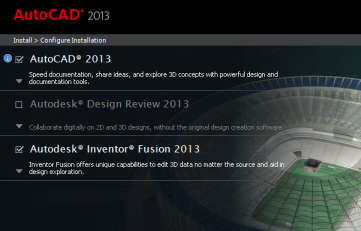
Только она увидела остатки в системе от AutoCad и ещё нескольких подобных программ.
Ну а теперь по порядку. Система Windows 7 х64(как позже оказалось такая же проблема и на ХР и на 8ке) Человек пользовался AutoCad 2013, в какой то момент он начал ругаться при запуске. Пользователь не долго думая решил переустановить его. Через панель управления как обычно удалил …. перезагрузил компьютер и попытался установить с дистрибутива. Но система вежливо заявила что AutoCad 2013 уже есть в системе! Принесли компьютер мне…
Поиски в интернете давали разнообразную информацию к размышлению, варианты самые разные в итоге обсуждений:
- легче всего переустановить Windows и ставить с нуля….
- Autocad прописывает информацию об установке в нулевой сектор жёсткого диска, поможет только переразбивка диска, форматирование не помогает…
- надо выбрать установку на другом языке, тогда установится без проблем…..
- чистить реестр, чистить папки, удалять файлы лицензий adskflex__tsf.data и adskflex__tsf.data.backup….
Начал с конца.
Чистил руками весь реестр…. утилитами… удалил все папки и файлы AutoCad? как в инструкциях типа этой http://www.kakprosto.ru/kak-856422-kak-udalit-avtokad-2013
Итог — НУЛЕВОЙ!
Берёмся за установку на другом языке….. ура! устанавливает! Однако человеку данный вариант не интересен, ввиду незнания иностранных языков….
Удаляю иностранную версию…. и…
….и теперь ни русская ни английская не ставятся. Уже ОБА дистрибутива мне заявляют что уже установлен AutoCad 2013.
Вариант про запись информации в нулевой сектор отметаю как бредовую фантазию авторов, а переустанавливать систему и кучу дополнительного софта — это тупо и нет желания столько тратить времени.
Лезем в интернет в поисках как удалить то чего нет …. нахожу упоминания об Windows Installer CleanUp Utility.
Смотрим…
…первая же ссылка на официальный сайт и всё такое, однако….
другие ссылки на меня обрушили несколько вирусов и троянов, а так же просьбы ввести номер телефона, мол для подтверждения что не робот….
Что делать?
А всё ПРОСТО! Если знаем имя программы или файла то нам прямая дорога например сюда:
http://www.filewatcher.com/
Достаточно ввести в поле наименование программы и вуаля:
Собственно скачал, опробовал и выложил в начале повествования.
Установка проста, картинка про Office пусть не смущает
…утилита изначально задумывалась для удаления остатков Office
В пуске появляется вот такая невзрачная иконка
Запускаем
Находим всё что нам нужно было удалить, будь то AutoCad или DWG TrieView… жмём Remove.
Перезагружаем на всякий случай компьютер и вуаля! АutoCad вновь ставится, солнце светит, все счастливы!